
Chromebook được cho là có thời lượng pin đáng kinh ngạc, cả ngày - nhưng không phải tất cả chúng đều như vậy. Làm theo các mẹo sau để tiết kiệm pin hơn cho Chromebook của bạn.
Các nguyên tắc cơ bản giống nhau được áp dụng cho dù bạn đang cố gắng tăng tuổi thọ pin của máy tính xách tay Windows hoặc là tiết kiệm thời gian hơn cho MacBook . Nhưng mỗi hệ điều hành đều có cách riêng để thực hiện những điều này.
Giảm độ sáng màn hình
Khi bạn muốn làm cho bất kỳ loại thiết bị di động nào sử dụng được pin lâu hơn - cho dù đó là máy tính xách tay, máy tính bảng hay điện thoại thông minh - thì điều đầu tiên cần làm là giảm độ sáng màn hình của nó. Đèn nền màn hình sử dụng rất nhiều năng lượng và việc làm mờ màn hình khiến nó sử dụng ít năng lượng hơn đáng kể.
Để làm mờ màn hình, chỉ cần nhấn các phím tăng / giảm độ sáng. Bạn sẽ tìm thấy những thứ này ở hàng trên cùng của bàn phím Chromebook.
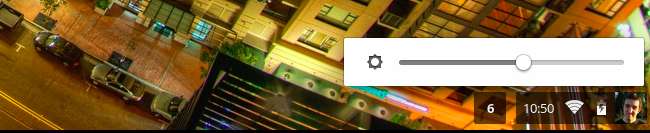
Nếu Chromebook của bạn có bàn phím có đèn nền, bạn cũng có thể tạm thời tắt bàn phím đó khi bạn muốn tiết kiệm pin hơn cho thiết bị của mình.
LIÊN QUAN: Cách tăng tuổi thọ pin cho máy tính xách tay Windows của bạn
Tắt Bluetooth và các bộ đàm khác
Như trên bất kỳ loại thiết bị nào có bộ đàm không dây, bộ đàm sử dụng nguồn điện khi chúng được bật. Ngay cả khi bạn không chủ động sử dụng chúng, radio Bluetooth, di động và Wi-Fi sẽ quét tìm tín hiệu. Việc tắt các bộ đàm đó có thể tiết kiệm điện mà không có bất lợi nào thực sự nếu bạn không sử dụng chúng.
Bluetooth được sử dụng để kết nối với các thiết bị ngoại vi khác nhau . Nếu bạn không sử dụng và các thiết bị ngoại vi Bluetooth, hãy tắt radio Bluetooth bằng cách nhấp vào khu vực “khay hệ thống” ở góc dưới bên phải của thanh tác vụ và nhấp vào tùy chọn Bluetooth.
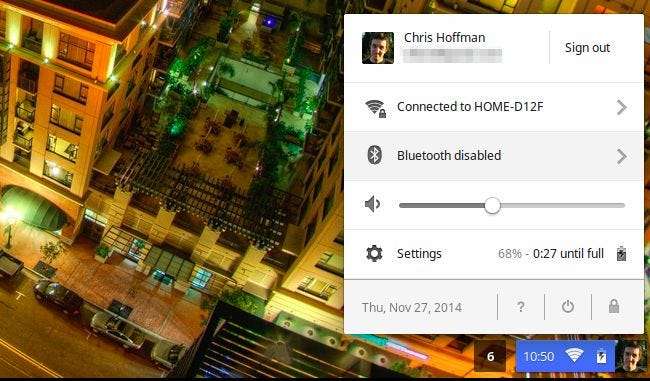
LIÊN QUAN: Cách làm việc ngoại tuyến trên Chromebook
Nếu Chromebook của bạn có đài di động để nó có thể truy cập vào dữ liệu di động, bạn có thể muốn tắt đài đó nếu không sử dụng. Bạn sẽ thấy tùy chọn dữ liệu di động trong danh sách bật lên ở khay hệ thống nếu Chromebook của bạn hỗ trợ tùy chọn này. Nhấp vào đó và sử dụng các tùy chọn để tắt nó.
Có vẻ ngớ ngẩn khi xem xét việc tắt Wifi trong Chromebook, nhưng - nếu bạn làm việc ngoại tuyến trên Chromebook của bạn Hoặc nếu bạn đã cắm cáp Ethernet - bạn có thể tắt radio Wi-Fi giống như cách bạn có thể tắt radio Bluetooth. Chỉ cần nhấp vào khu vực khay hệ thống, nhấp vào Wi-Fi và tắt nó.
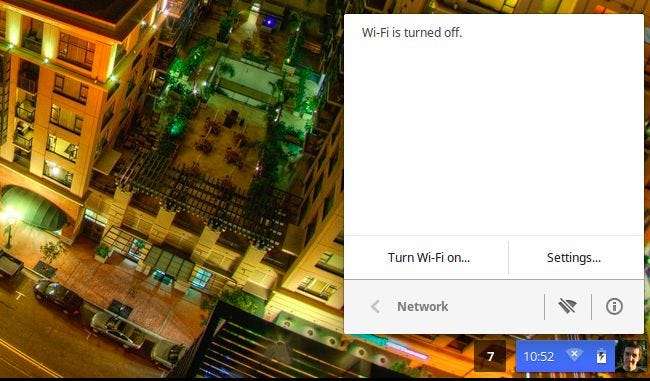
Rút phích cắm thiết bị ngoại vi
Rút phích cắm của bất kỳ thiết bị ngoại vi nào bạn không sử dụng. Các dongle như thiết bị thu tín hiệu không dây USB được vận chuyển cùng với nhiều chuột không dây sử dụng nguồn điện khi cắm vào, ổ flash USB và bất kỳ thiết bị được kết nối nào khác cũng vậy. Càng ít thiết bị được cắm vào, Chromebook của bạn càng lãng phí điện năng trên các thiết bị ngoại vi.
Xem mức sử dụng pin trên mỗi trang web
Bản dựng kênh dành cho nhà phát triển hiện tại của Chrome OS cung cấp một tính năng cho phép bạn xem lượng pin đã được các trang web và ứng dụng Chrome khác nhau sử dụng. Có thể bạn chưa có tính năng này, nhưng tính năng này sẽ sớm chuyển xuống bản phát hành ổn định của Chrome OS. Nếu bạn đọc sách này rất lâu sau tháng 12 năm 2014, thì có thể bạn đã có tính năng này ngay bây giờ.
Để truy cập nó, hãy mở trang Cài đặt và nhấp vào nút Pin bên dưới Thiết bị.
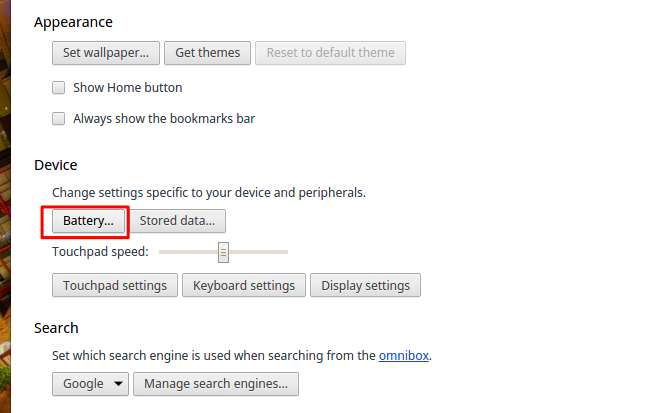
Bạn sẽ thấy danh sách các trang web và ứng dụng bạn sử dụng được sắp xếp theo lượng pin mà chúng đã tiêu thụ để bạn có thể đưa ra quyết định sáng suốt.
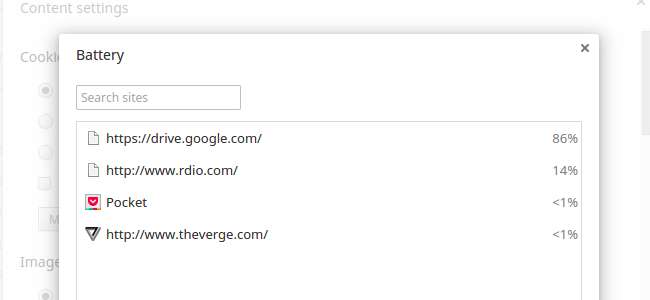
Đóng các tab đang mở và quy trình nền
Như trên bất kỳ máy tính hoặc thiết bị nào khác, thao tác nhiều hơn với Chromebook của bạn sẽ sử dụng nhiều năng lượng hơn. Nếu bạn có một lượng lớn tab đang mở - đặc biệt nếu chúng đang làm mới hoặc cập nhật trong nền - điều này sẽ làm hao pin nhanh hơn. Nếu bạn có các quy trình nền sử dụng CPU, chúng cũng sẽ sử dụng năng lượng. Nếu bạn đã cài đặt một số tiện ích mở rộng và chúng đang chạy trong Chrome hoặc thực thi tập lệnh trên mọi trang web bạn tải, thì điều đó cũng sẽ sử dụng thêm năng lượng.
Bạn có thể muốn cắt bớt mọi thứ. Trước tiên, hãy đóng mọi tab không cần thiết, đặc biệt là những tab có thể có quảng cáo hoặc nội dung kích hoạt khác đang được cập nhật trong nền. Cố gắng giữ các tab của bạn ở mức tối thiểu. nếu bạn cần quay lại thứ gì đó sau, bạn có thể đánh dấu trang đó. Bạn thậm chí có thể nhấp chuột phải vào thanh tab của mình và chọn Đánh dấu tất cả các tab để đánh dấu một tập hợp các tab dưới dạng một thư mục để bạn có thể dễ dàng quay lại chúng sau này.
Thứ hai, mở Trình quản lý tác vụ của Chrome bằng cách nhấn Shift + Esc; nhấp chuột phải vào thanh cửa sổ của Chrome và chọn Trình quản lý tác vụ; hoặc nhấp vào nút menu của Chrome, trỏ tới Công cụ khác và chọn Trình quản lý tác vụ. Kiểm tra danh sách các quy trình nền ở đây. Nếu có một số quy trình mà bạn cảm thấy không cần thiết, bạn có thể muốn tắt hoặc gỡ cài đặt chúng.
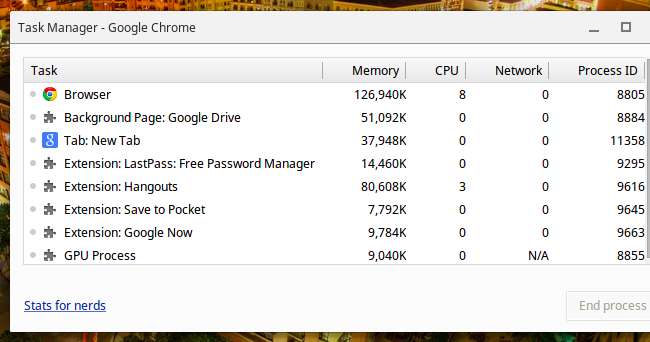
Trong khi bạn đang ở đó, hãy xem xét danh sách các tiện ích mở rộng đã cài đặt của bạn. Nếu không cần tiện ích mở rộng, bạn có thể muốn gỡ cài đặt tiện ích này để tăng tốc trình duyệt và sử dụng nhiều pin hơn. Nhấp vào nút menu trong Chrome, trỏ tới Công cụ khác và nhấp vào Tiện ích mở rộng để xem và quản lý các tiện ích mở rộng đã cài đặt của bạn.
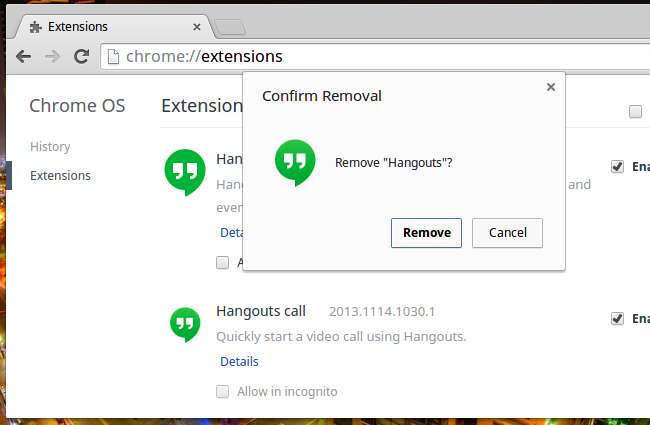
Tắt nó đi
Nếu bạn sử dụng Chromebook liên tục và đây là máy tính chính của bạn, bạn có thể muốn để nó ở chế độ ngủ tiêu chuẩn mọi lúc. Mở Chromebook của bạn và nó sẽ bật ra khỏi chế độ ngủ để bạn có thể sử dụng nó ngay lập tức.
Tuy nhiên, chế độ ngủ sử dụng một số năng lượng. Đó là một lượng nhỏ năng lượng, vì vậy tốt hơn nên sử dụng chế độ ngủ nếu bạn sắp rời khỏi Chromebook của mình trong thời gian ngắn thay vì thực hiện các quy trình tắt và khởi động.
Tuy nhiên, nếu bạn sử dụng Chromebook của mình ít thường xuyên hơn - có lẽ nó nằm trên bàn cà phê và bạn mất nhiều ngày mà không chạm vào nó - bạn có thể muốn xem xét tắt nó. Nếu bạn thấy mình đang nhặt Chromebook của mình và cảm thấy khó chịu vì pin của thiết bị đã hết trong khi bạn không sử dụng, việc tắt Chromebook có thể ngăn điều này xảy ra và đảm bảo Chromebook của bạn chỉ mất pin khi đang được sử dụng. Bạn sẽ phải khởi động Chromebook của mình trong lần sử dụng tiếp theo, nhưng Chromebook khởi động khá nhanh.
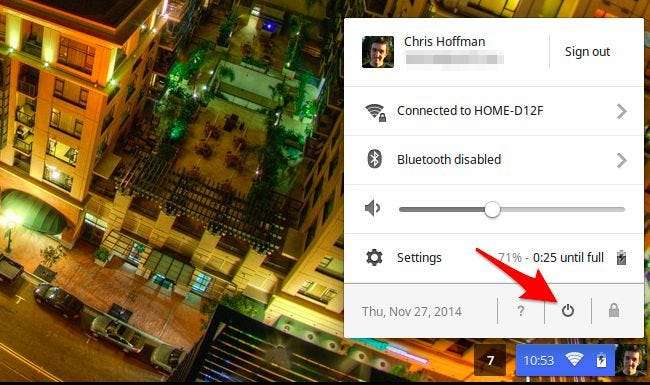
Như mọi khi, không có mẹo nào trong số này là bắt buộc. Nếu hài lòng với hiệu suất của Chromebook, bạn không cần phải mất thời gian tinh chỉnh thiết bị cũng như tắt các tiện ích và tính năng phần cứng hữu ích tiềm năng để cải thiện tuổi thọ pin. Nếu bạn đã hài lòng với thời lượng pin của mình; điều đó thật tuyệt - bạn không cần phải chỉnh sửa!
Tín dụng hình ảnh: John Karakatsanis trên Flickr







